كيفية إرسال الملفات الكبيرة كمرفقات البريد الإلكتروني: 8 حلول
تمنعك العديد من خوادم البريد الإلكتروني من إرسال (أو تلقي المستلم) ملفات كبيرة بحجم معين. عندما تحدث هذه المشكلة ، لا يعرف معظم المستخدمين كيفية إرسال الملفات الكبيرة بالبريد الإلكتروني. لإرسال ملفات كبيرة عبر البريد الإلكتروني ، يمكنك إما تحميل مرفقك على التخزين السحابي والحصول على رابط لإرسال بريد إلكتروني إلى المستلم أو استخدام خدمة مشاركة الملفات. |
| كيفية إرسال الملفات الكبيرة كمرفقات البريد الإلكتروني: 8 حلول |
مهما كانت الطريقة التي تختارها ، فلن تكون مقيدًا على المدى الطويل بحدود الحجم ويمكنك الحد من الفوضى من صندوق الوارد الخاص بك أيضًا. سنعرض لك بعض الطرق السهلة لإرسال الملفات الكبيرة مجانًا.
1. Google Drive : استخدم مع Gmail
باستخدام Gmail ، يمكنك إرسال مرفقات تقتصر على 25 ميغابايت واستلام ملفات تصل إلى 50 ميغابايت. من المنطقي استخدام Google Drive المدمج لإرسال ملفات كبيرة. افتح حساب Gmail الخاص بك وانقر فوق الزر " إنشاء" . انقر على أيقونة Google Drive في أسفل نافذة الإنشاء.في الملفات إدراج باستخدام جوجل محرك نافذة يبدو. حدد الملفات التي تريد إرفاقها. في أسفل الصفحة ، حدد الطريقة التي تريد بها إرسال الملف.
يعمل ارتباط Drive مع أي ملفات مخزنة في Drive ، بما في ذلك الملفات التي تم إنشاؤها باستخدام محرّر مستندات Google أو الأوراق أو الشرائح أو النماذج.
يعمل المرفق فقط مع الملفات التي لم يتم إنشاؤها باستخدام المستندات أو الأوراق أو الشرائح.
ثم انقر فوق إدراج .
يتحقق Gmail لمعرفة ما إذا كان بإمكان المستلمين الوصول إلى الملف. إذا لم يفعلوا ذلك ، فستطالبك بتغيير إعدادات مشاركة ملفك المخزن في Drive قبل إرسال الرسالة. يمكنك تعيين أذونات لمنع إساءة استخدام الملف وإرساله إلى المستلمين المحددين.
2. OneDrive : للحصول على Outlook و Outlook.com
عندما تحاول إرفاق ملف واحد أو أكثر يزيد حجمه عن 33 ميغابايت ، سيطالبك Outlook.com بتحميل الملفات إلى حساب OneDrive الخاص بك. إذا اتبعت هذه المطالبة ، فسيتم تحميل الملف إلى مجلد مرفقات OneDrive Email . سيتلقى المستلم رابطًا للملف بدلاً من الملف. يمكنك أيضًا مشاركة ملف من OneDrive بحد أقصى 2 غيغابايت.بمجرد تحميل الملف ، اختر ما إذا كان يمكن للأشخاص تحرير الملف أو عرضه فقط. حدد تغيير الأذونات وحدد ما تريد القيام به مع ملف قمت بمشاركته للتو. هناك خياران يمكنك الاختيار من بينهما.
يمكن للمستلم عرض : يمكن للآخرين نسخ أو تنزيل ملفك دون تسجيل الدخول.
يمكن للمستلم تحرير : يمكن للآخرين تحرير أو إضافة أو حذف الملفات في مجلد مشترك.
3. دروببوإكس : دمج مع Gmail
إذا كنت تستخدم Dropbox ، فإن ملحق Dropbox لـ Gmail Chrome يمكن أن يسمح لك بالإرسال ، ومعاينة الملفات والروابط دون مغادرة نافذة Gmail. يضيف الملحق أيقونة Dropbox إلى نافذة الإنشاء. انقر أيقونة Dropbox واختر الملف من حساب Dropbox الخاص بك. يتم إرفاق رابط ، بدلاً من ملف في رسالة البريد الإلكتروني.كمستلم ، يمكنك الحصول على معاينات غنية لجميع روابط Dropbox المشتركة في رسائل البريد الإلكتروني. تمامًا مثل المرفقات ، يمكنك استخدام هذه الروابط لتنزيل الملفات مباشرةً من Gmail أو إضافتها إلى Dropbox. من خلال حساب Dropbox المجاني ، تحصل على الحد الأقصى لحجم الملف وهو 2 غيغابايت فقط.
في حالة فشل نقل الملفات ، فقد يكون ذلك بسبب عدة أسباب - فقد يكون لراحتك أو طلبك المشترك قد أدى إلى توليد قدر كبير من حركة المرور أو تجاوز النطاق الترددي وحدود التنزيل. لمزيد من التفاصيل ، راجع صفحة قيود النطاق الترددي Dropbox .
4. iCloud Mail Drop : استخدم مع Apple Mail
إذا كنت ترغب في إرسال ملفات كبيرة عبر البريد الإلكتروني ، يمكنك استخدام ميزة iCloud Mail Drop. عندما ترسل بريدًا إلكترونيًا بحجم أكبر من 20 ميجابايت ، يبدأ تشغيل Mail Drop تلقائيًا. بدلاً من إرسال الملف عبر خادم بريد Apple الإلكتروني ، يقوم بتحميل الملف إلى iCloud ونشر رابط أو معاينة للمستلمين. الارتباط مؤقت وسينتهي صلاحيته بعد 30 يومًا.إذا كان لدى المستلم أيضًا نظام MacOS 10.10 أو إصدار أحدث ، فسيتم تنزيل المرفق تلقائيًا بهدوء في الخلفية. وإذا كنت ترسله إلى مزود بريد إلكتروني آخر ، فستتضمن الرسالة إشارة إلى تاريخ انتهاء صلاحية الملف ورابط " انقر للتنزيل" .
باستخدام Mail Drop ، يمكنك إرسال ملفات كبيرة يصل حجمها إلى 5 جيجابايت. يمكنك إرسالها من Apple Mail ، تطبيق Mail على iOS و iCloud.com على Mac والكمبيوتر الشخصي. يدعم Mail Drop كل أنواع الملفات والمرفقات التي لا تحسب مقابل مساحة تخزين iCloud. لمزيد من التفاصيل ، راجع صفحة حدود إسقاط بريد Apple .
5. إرسال فايرفوكس : استخدم مع أي متصفح ويب
يعد Firefox Send خيارًا مفيدًا لنقل الملفات الكبيرة مع أشخاص لا يريدون الاعتماد على Google أو Microsoft أو Apple. يتيح لك تحميل وتشفير الملفات الكبيرة (حتى 1 جيجابايت) للمشاركة عبر الإنترنت. لاستخدام Firefox Send ، لا يلزم تثبيت وظيفة إضافية. قم بتوجيه متصفح الويب الخاص بك إلى صفحة إرسال Firefox الرئيسية وانقر فوق الزر " تحديد ملف للتحميل" .بمجرد اكتمال التحميل ، ينشئ Send رابطًا يمكنك إرساله عبر البريد الإلكتروني. في وقت واحد ، يمكنك إرسال رابط إلى 20 مستلمًا (تنزيل واحد لكل مستلم). يمكنك أيضًا تعيين كلمة مرور لتشفير الملف. ستنتهي صلاحية كل رابط تم إنشاؤه بواسطة إرسال بعد 24 ساعة . يتم أيضًا حذف الملف من خادم Mozilla ولا يترك أي آثار.
6. نقل pCloud : نقل الملفات المشفرة البسيطة
pCloud Transfer هو جزء من مساحة تخزين pCloud التي تتيح لك إرسال ملفات كبيرة مجانًا دون أي تسجيل . انتقل إلى صفحة pCloud Transfer وقم بإضافة ملفاتك باستخدام خيار النقر هنا لإضافة ملفات .يمكنك إرسال ملفات كبيرة يصل حجمها إلى 5 غيغابايت ، ويجب ألا يتجاوز حجم كل ملف 200 ميجابايت. ثم انقر فوق خيار تشفير الملفات الخاصة بك وتعيين كلمة مرور.
لن ترسل pCloud كلمة المرور إلى المستلم نيابة عنك. يمكنك مشاركة ملفاتك مع 10 مستلمين مرة واحدة. اكتب عناوين بريدهم الإلكتروني في الحقل إرسال إلى . اكتب رسالة اختيارية وانقر فوق " إرسال الملفات" . سيتلقى المستلمون رابط بريد إلكتروني بعد بضع ساعات. يظل الرابط صالحًا لمدة سبعة أيام . ستحصل على تذكير قبل يوم واحد من تاريخ انتهاء الصلاحية.
7. DropSend : إرسال ملفات كبيرة من أي جهاز
يتيح لك DropSend إرسال الملفات الكبيرة بسرعة مثل مقاطع الفيديو من صفحتها الرئيسية دون الاشتراك. اكتب المستلم وعنوان بريدك الإلكتروني ، استعرض للوصول إلى موقع الملف ، وانقر فوق الزر "إرسال ملفك" .قبل إرسال الملف ، تأكد من إكمال إجراء التحقق. تمنحك الخطة المجانية الحد الأقصى لحجم الملف وهو 4 غيغابايت وخمس عمليات إرسال شهريًا. يظل الرابط صالحًا لمدة سبعة أيام.
و خطة قسط يزيد الحد الأقصى إلى 8GB مع 15-45 يرسل شهريا. لا يوجد حد للتنزيلات ، ويمكنك تحديد صلاحية الرابط من 1 إلى 14 يومًا. يستخدم DropSend أمان AES 256 بت للحفاظ على أمان ملفاتك.
تتيح لك الخطة المدفوعة الوصول إلى DropSend Direct. إنه برنامج تحميل وإفلات أنيق لنظام التشغيل Mac و PC لتحميل الملفات الكبيرة وإرسالها. كما يقدم DropSend تطبيقات Outlook الإضافية وتطبيقات الأجهزة المحمولة لنظامي التشغيل Android و iOS.
8. SendThisFile : التحويلات المشفرة من طرف إلى طرف
SendThisFile هو نوع مختلف من خدمة مشاركة الملفات. يضع قيودًا على عدد عمليات النقل التي تقوم بها بدلاً من حجم الملف الفردي نفسه. قم بإنشاء حساب مجاني وانقر فوق الزر "إرسال ملفات" لبدء تحميل الملفات. اكتب عنوان البريد الإلكتروني للمستلم وانقر فوق إرسال . تتيح لك الخطة المجانية إرسال ملفات بسعة تصل إلى 2 جيجابايت مع نقل ملفات غير محدود.و خطة قسط تبدأ مع 25GB نقل ملف مشفر وتبقى صالحة لمدة ستة أيام. تتضمن الخطة المدفوعة أيضًا مكون Outlook الإضافي ، وخيار استخدام إمكانيات التنزيل المحمية بكلمة مرور ، وتضمين الملفات على موقع الويب الخاص بك مع ميزات التحكم في الوصول. تشمل جميع الخطط تشفير AES-256 وتشفير TLS 128 بت للإرسال من طرف إلى طرف.
نتمنى لك دوام الصحة والعافية .
ونحن على استعداد لا اي استفسار.
التواصل معنا على الايميل
او اطرح تعليقك اسفل التدوينة
ونحن في خدمتكم
الابداع والتميز
creativity-excellence
طريقك نحو الحقيقة
Ahmed Shammakh
احمد شماخ



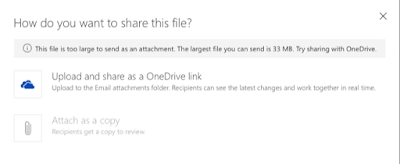

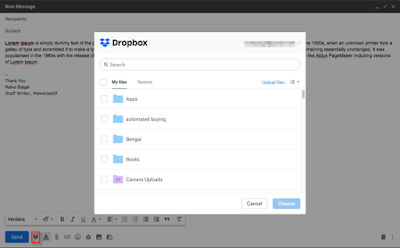



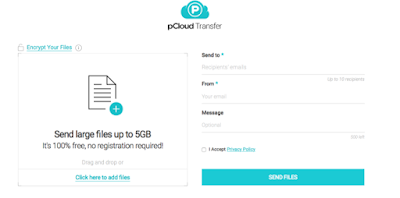


تعليقات
إرسال تعليق